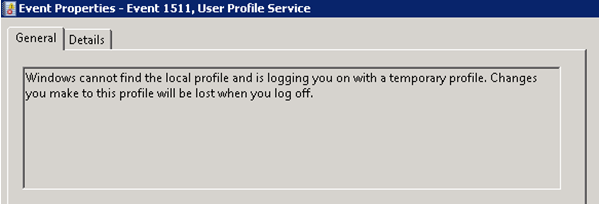Su trabajo fue interrumpido por “Windows no puede encontrar el perfil localizado y que se carga con un perfil temporal? Los cambios que realice a este perfil se perderán al cerrar la sesión” (o similar a ella) mensaje de error? Preguntarse cómo solucionarlo? Este artículo le mostrará dos soluciones al problema – un uno manual y una automática. Utilizar este tutorial paso a paso para solucionar el “Windows no puede encontrar el perfil local” error.
Solución automática rápida:
Causas del problema
Windows no puede encontrar el error de perfil local puede ocurrir debido a diferentes razones como perfiles locales dañados, privilegios adecuados para las carpetas de perfil que faltan, etc..
Síntomas
Además del mensaje de error emergente, el error se manifiesta en la desaparición de ciertos archivos e íconos de su escritorio, pérdida de cierta información, configuraciones y programas de su PC.
Soluciones posibles
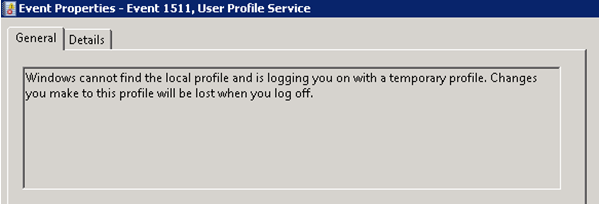
Solución manual
Solución 1
- Primero agregue la cuenta dañada al “Administradores de dominio” grupos.
- Luego reinicie su PC en Modo Seguro. (Presione F8 durante el proceso de reinicio y usando las teclas de flecha elija MODO SEGURO en Menú de opciones avanzadas de Windows)
- Ahora inicie sesión como Administrador de dominio y eliminar el perfil temporal
- Luego cierre la sesión del Administrador de dominio
- E inicie sesión como cuenta de servicio
- Después de completar los pasos anteriores, reinicie su PC
- Finalmente, elimine la cuenta de servicio de Administradores de dominio grupo.
Solución 2
- Haga clic Inicio botón> Todos los programas > Accesorios > Herramientas de sistema y luego haga clic derecho en Símbolo del Sistema y seleccione “Ejecutar como administrador“. (o simplemente ve Inicio > Ejecutar) Escribir “sfc / scannow” sin las comillas y golpea Enter.
- Cree una nueva cuenta de administrador o cambie a otro usuario administrador.
- Ir Mi Computadora > Disco local C > Documentos y configuraciones.
- Haga una copia de seguridad del perfil dañado antes de eliminarlo y todos los perfiles temporales manualmente.
- Haga clic Inicio > Ejecutar y el tipo “regedit” en el abierto Símbolo del Sistema.
- Navegar a HKEY_LOCAL_MACHINE SOFTWARE Microsoft WindowsNT CurrentVersion ProfileList y encontrar profileList sub-clave.
- Eliminar la clave SID.bak.
- Reinicie su PC
Solución automática
Para obtener una solución fácil y eficiente, consulte la herramienta Asistente de Windows Cannot Find Fix. La herramienta fue diseñada para hacer frente a todo tipo de errores de Windows Cannot Find, incluido Windows no puede encontrar el perfil local.. El uso del software no requiere ninguna habilidad especial.. Y lo que es más, si el software por alguna razón no resuelve el problema, hay un soporte gratuito las 24 horas.
Si tu tambien quieres aprender cómo reparar el error "Windows no puede encontrar javaw.exe", entonces puedes leer este artículo.
sobre el autor:
Material proporcionado por el: Alexey Abalmasov google